Mundarija
Lightroom sozlamalarini yoqtirasizmi? Men ham! Ular Lightroom-da juda katta vaqt tejaydi. Bir marta bosish bilan to'satdan tahrirlash ishlarimning asosiy qismi o'nlab fotosuratlarda amalga oshirildi.
Salom! Men Karaman va men professional fotograf sifatida deyarli har kuni Lightroom-dan foydalanaman. Men boshida oldindan o'rnatilgan sozlamalar ro'yxatini sotib olgan bo'lsam ham, endi o'zimning noyob qobiliyatim bilan sevimli sozlamalarim ro'yxatini ishlab chiqdim. Ularni yo‘qotib qo‘yish halokatli bo‘lardi!
Old sozlamalaringizni zaxiralash, ularni boshqa birov bilan bo‘lishish yoki boshqa kompyuterga o‘tkazish uchun Lightroom-dan oldindan sozlamalarni qanday eksport qilishni bilishingiz kerak.
Xavotir olmang, bu pirojniy!
Izoh: Agar siz Mac versiyasidan foydalansangiz, ular Ko‘rinish bir oz .
1-usul: Lightroom-da bitta oldindan o‘rnatilgan sozlamalarni eksport qilish
Bitta oldindan o‘rnatishni eksport qilish juda oson. Ishlab chiqish modulini oching va siz o'zingizning old sozlamalaringiz ro'yxatini chap tomonda Presets panelida ko'rasiz.
Eksport qilmoqchi bo'lgan oldindan sozlamani toping va uni o'ng tugmasini bosing .
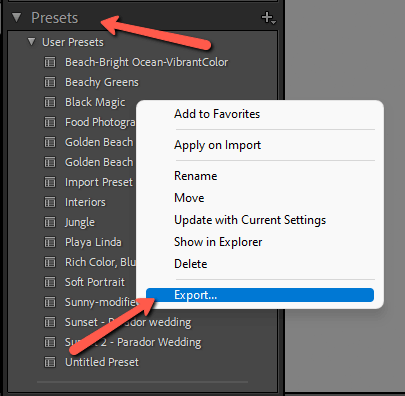
Ko'rsatilgan menyuning pastki qismida Eksport tugmasini bosing.

Operatsion tizimingizning fayl boshqaruvchisi ochiladi. U yerdan eksport qilingan oldindan sozlamalarni saqlamoqchi bo'lgan joyga o'ting va jildni tanlang. Keyin Saqlash tugmasini bosing.
Voy! Sizningoldindan o'rnatilgan sozlamalar endi yangi joyga saqlanadi. Siz uni do'stingiz bilan baham ko'rishingiz, uni boshqa kompyuterga nusxalashingiz va hokazo.
2-usul: Bir nechta oldindan o'rnatilgan sozlamalarni eksport qilish
Agar sizda oldindan sozlashlar to'plami bo'lsa-chi? Ularni birma-bir eksport qilish ko‘p vaqt talab qiladigandek tuyuladi – va Lightroom vaqtni tejaydi, uni behuda sarflamaydi!
Tabiiyki, bir vaqtning o‘zida bir nechta oldindan sozlamalarni eksport qilish usuli bor, lekin jarayon biroz boshqacha.
Lightroom sozlamalarini dastur ichidan eksport qilish o'rniga ular saqlanadigan jildni topishingiz kerak. Keyin, siz xohlagan barcha sozlamalarni tanlash va ularni ommaviy ravishda yangi joyga nusxalash masalasi.
1-qadam: Oldindan oʻrnatilgan papkangizni toping
Oldindan oʻrnatilgan papka kompyuteringizning turli joylarida joylashgan boʻlishi mumkin. Uni topishga urinayotgan Lightroom dastur fayllarini ko'rib chiqish o'rniga, keling, papkani oson yo'l bilan topaylik.
Lightroom menyusidagi Tahrirlash ga oʻting va Sozlamalar-ni bosing.

Presets yorligʻini bosing. yuqorida. Show Lightroom Develop Presets tugmasini bosing.
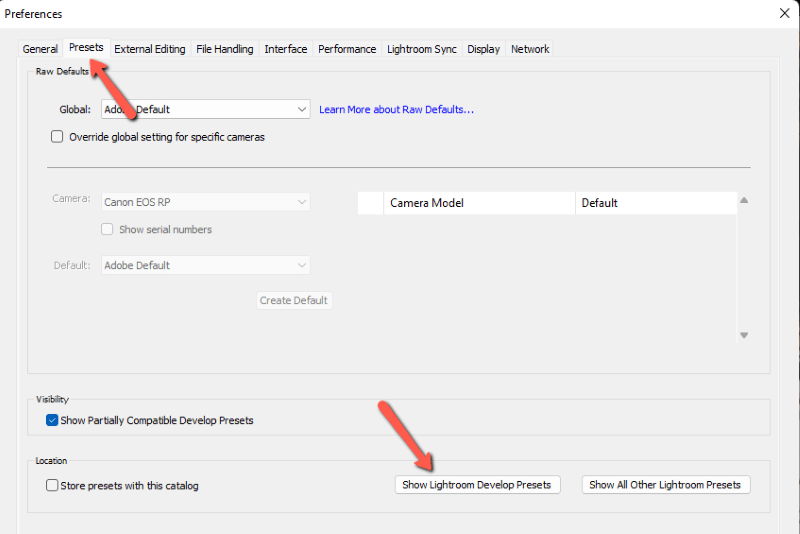
Old sozlamalari joylashgan papka operatsion tizimingiz fayl boshqaruvchisida ochiladi.

Jildni oching va bom! Lightroom oldindan sozlamalaringiz bor.

2-qadam: Oldindan oʻrnatilgan sozlamalarni yangi joyga nusxalash
Yangi joyga koʻchirmoqchi boʻlgan oldindan sozlamalarni tanlang, soʻngra ularni xohlaganingizcha nusxalashodatda operatsion tizimingizning fayl menejerida bo'ladi.

Oldindan oʻrnatilgan sozlamalardan nusxa koʻchiring va ularni joylashtirmoqchi boʻlgan joyga oʻting. Bom! Hammasi tayyor!
Qanday qilib oldindan sozlashni yaratish va saqlashni bilmoqchimisiz? Qo'llanmamizni shu yerda ko'ring!

